
La mise à jour Oculus Quest 2 v37 apporte le partage de liens et des améliorations de l’interface utilisateur

Meta publie la mise à jour v37 pour Oculus Quest et Quest 2, apportant des améliorations de la qualité de vie telles que des ajustements de l’interface utilisateur et la prise en charge du suivi du clavier magique Apple. Une nouvelle fonctionnalité de partage de liens promet enfin de faciliter l’envoi de liens du téléphone au casque, facilitant ainsi la prolifération des applications WebXR grâce au partage.
La mise à jour Oculus Quest v37 commence à être déployée auprès des utilisateurs aujourd’hui et comprend des modifications ciblées qui, nous l’espérons, amélioreront les fonctionnalités de base du casque et ajouteront des fonctionnalités intéressantes.
Table of Contents
Partage de liens et ce que cela signifie pour WebXR
Bien que le Quest ait un navigateur Web assez performant intégré, il y a toujours eu le problème ennuyeux d’obtenir des liens vers le casque de l’extérieur.
La mise à jour Quest v37 ajoute enfin une fonctionnalité de partage de lien qui fonctionne exactement comme prévu : lorsque vous utilisez la fonction de partage de lien sur votre téléphone, vous verrez maintenant une option « Oculus » qui transmettra le lien vers l’Oculus application. À partir de là, vous pouvez cliquer sur « Ouvrir maintenant » pour lancer immédiatement le lien dans votre casque, ou utiliser le bouton « Enregistrer dans VR » pour le mettre en signet dans votre casque pour une visualisation ultérieure.
Cela peut ne pas sembler être un gros problème, mais il y a un domaine où cette nouvelle fonctionnalité pourrait avoir un impact important, et c’est WebXR. WebXR est une pile de ressources Web qui permettent d’exécuter des applications VR directement à partir de votre navigateur Web. La nature « instantanée » des applications WebXR les rend hautement partageables et idéales pour les petites expériences. Mais l’impossibilité d’obtenir facilement des liens de l’extérieur du casque vers l’intérieur du casque rend l’utilisation des applications WebXR plus difficile que vous ne le pensez.
Par exemple, avant ce point, si quelqu’un sur Twitter a dit « hé, découvrez cette application WebXR géniale ! » vous devez mémoriser l’URL et la saisir directement ou mémoriser le nom de l’application, puis effectuer une recherche Google pour la trouver à l’intérieur de l’écouteur. Ou, si vous êtes vraiment averti, vous pouvez utiliser un service tiers comme celui-ci pour obtenir des liens vers le casque un peu plus facilement (mais encore plus maladroit que nous le souhaiterions).
bien que rien de tout cela ne sonne à ce difficile, c’est toujours un point d’achoppement majeur, ce qui signifie que beaucoup moins de personnes feront ce saut entre la recherche d’un lien WebXR sur leur téléphone et l’expérience réelle sur leur casque.
Pour l’instant, Oculus indique que la nouvelle fonctionnalité de partage de liens n’est disponible que sur les téléphones Android, mais la prise en charge d’iOS est attendue à l’avenir.
Nous sommes heureux de voir enfin cette fonctionnalité faire ses débuts dans la mise à jour Quest v37, bien qu’il soit agréable d’avoir une capacité similaire pour obtenir des liens de bureau et d’ordinateur portable vers le casque également. Pour l’instant, je pense que nous pouvons toujours revenir à hmd.link.
Améliorations de l’interface
La mise à jour v37 de Quest apporte également des améliorations dont Oculus semble espérer qu’elles apporteront une certaine clarté (très nécessaire) à l’organisation de l’interface.
Tout d’abord, il semble qu’ils suppriment un panneau dédié au-dessus de la barre de menus. Vous pouvez maintenant faire glisser la ligne blanche sous le panneau pour déplacer quelconque panneau du mode « bureau » plus grand au mode « tablette ». Nous nous attendons à ce que les menus Bibliothèque, Paramètres rapides, Social, etc. reçoivent le même traitement par souci de cohérence (auparavant, ils ne pouvaient apparaître que dans le plus petit panneau dédié).
Pour ceux qui ont activé la fonction multitâche dans les options expérimentales de Quest, la vue « bureau » plus grande affichera jusqu’à trois volets à la fois. Lorsque les éléments sont réduits à la vue « tablette », un seul sera visible à la fois.
De plus, le suivi manuel obtient un menu étendu basé sur les gestes. Auparavant, si vous regardiez votre paume et faisiez un geste de pincement, vous ouvriez le menu Oculus habituel. Maintenant, lorsque vous faites la même chose dans la v37, vous serez accueilli avec un nouveau menu avec des actions rapides.
En plus de choisir d’ouvrir le menu Oculus habituel, vous pourrez également déplacer votre main pincée pour sélectionner d’autres actions, comme prendre une capture d’écran ou activer des commandes vocales. Laisser tomber votre pincée fera la sélection.
La fonctionnalité nous rappelle définitivement certains grands concepts d’interaction de suivi des mains partagés avec nous par Leap Motion (maintenant Ultraleap) en 2018.
Et enfin, dans le département de l’interface, la mise à jour v37 Quest vise à rationaliser l’onglet « Explorer », qui fonctionne essentiellement comme la page de destination du casque.
Oculus dit que l’objectif d’Explore est d’agir comme un « hub où vous pouvez découvrir ce qui est possible et ce qui se passe en VR ». À cette fin, la société affirme avoir repensé le guide pour mieux soutenir ces idées.
Suivi du clavier pour Apple Magic Keyboard
En plus de la nouvelle fonctionnalité de partage de liens et des améliorations de l’interface, la mise à jour ajoute également la prise en charge du suivi du clavier pour le populaire Apple Magic Keyboard.
Alors que Quest prend depuis longtemps en charge les claviers Bluetooth, dans la mise à jour v28, Oculus a introduit le clavier suivi pour vous permettre de voir une version virtuelle d’un clavier à l’intérieur de votre casque, avec une vue (fantôme) de vos mains dessus pour faciliter la saisie.
Au moment de la sortie de la fonctionnalité, elle ne prenait en charge qu’un seul clavier, le Logitech K830, mais dans la v37, Oculus a également ajouté la prise en charge du clavier magique Apple.
Il n’est pas clair si cela fonctionnera avec la version plus petite du clavier et la version plus grande avec pavé numérique, ou juste l’une ou l’autre. Nous avons contacté Oculus pour clarifier.
– – – – –
Comme pour les mises à jour précédentes, la v37 sera déployée lentement pour les utilisateurs de Quest et Quest 2, probablement au cours d’une semaine environ, mais vous pouvez rechercher manuellement une mise à jour pour voir si elle est disponible pour vous. Regardez comment:
Comment mettre à niveau Quest et Quest 2
- Sur le casque, ouvrez le menu Quest en appuyant sur le bouton Oculus sur le joystick droit. Cliquez sur l’horloge pour accéder aux actions rapides, puis sur le bouton Paramètres (icône d’engrenage) dans le coin supérieur droit.
- À gauche de la section Paramètres, sélectionnez « À propos » en bas de la liste
- Regardez à côté de l’étiquette « Mise à jour du logiciel » pour voir si une nouvelle version est disponible
- Vérifiez l’étiquette « Version » pour voir quelle version est actuellement installée




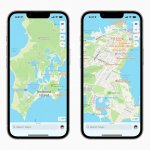


Commentaires
Laisser un commentaire